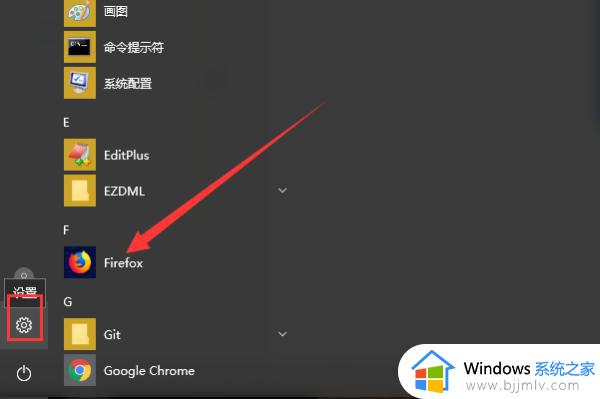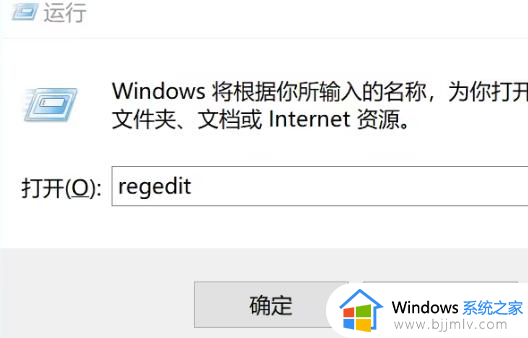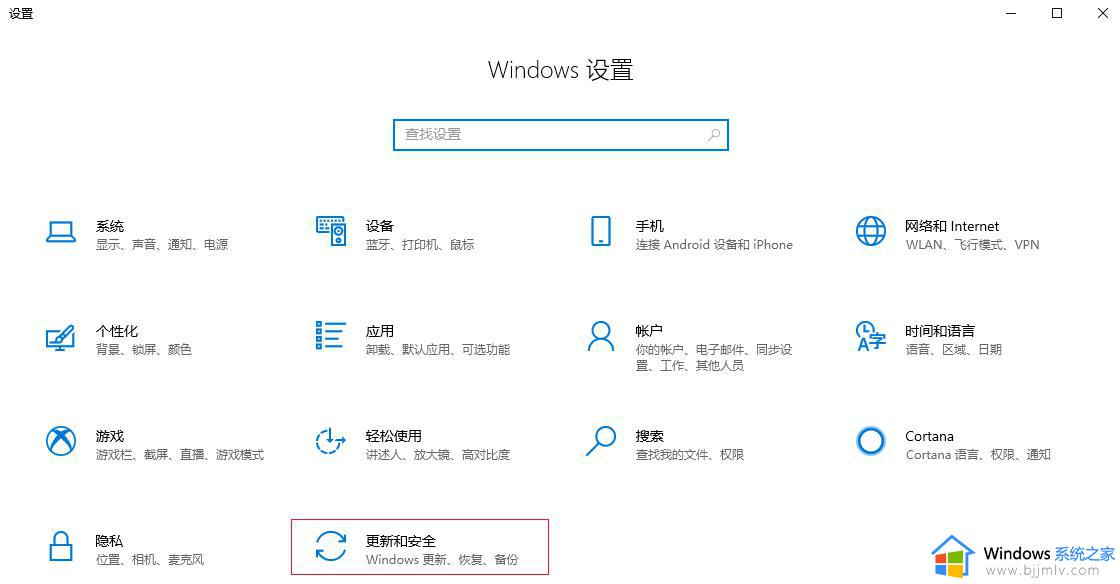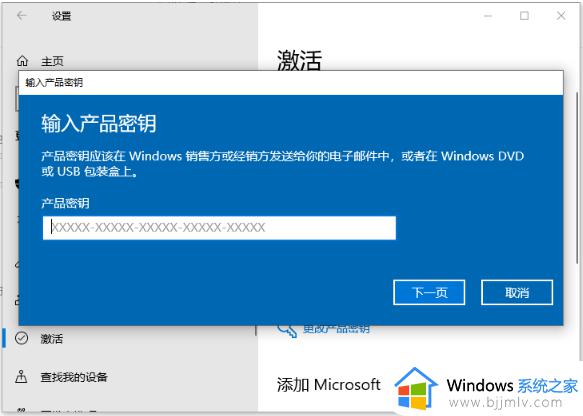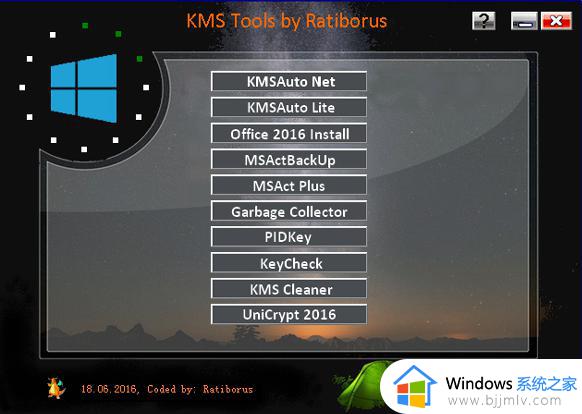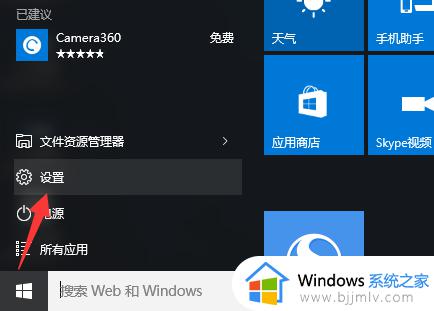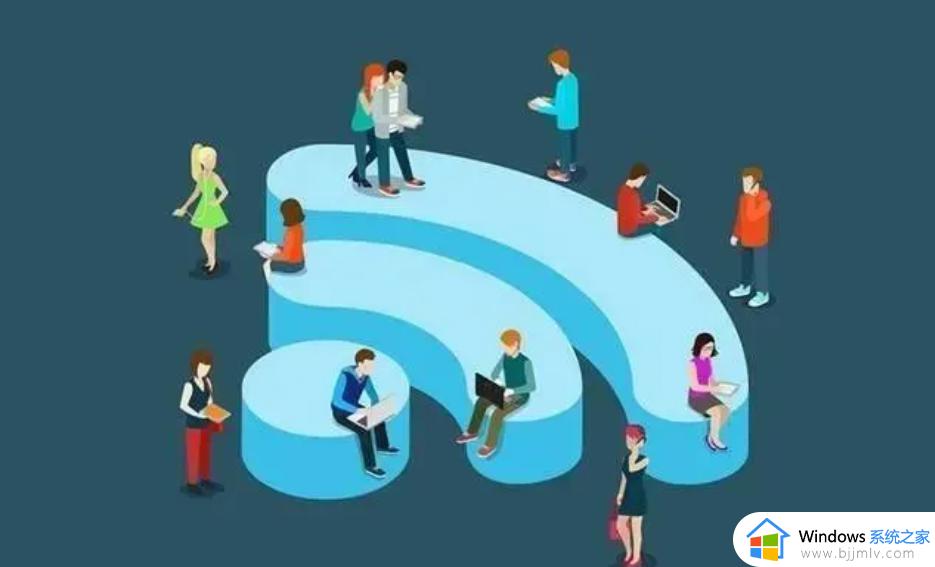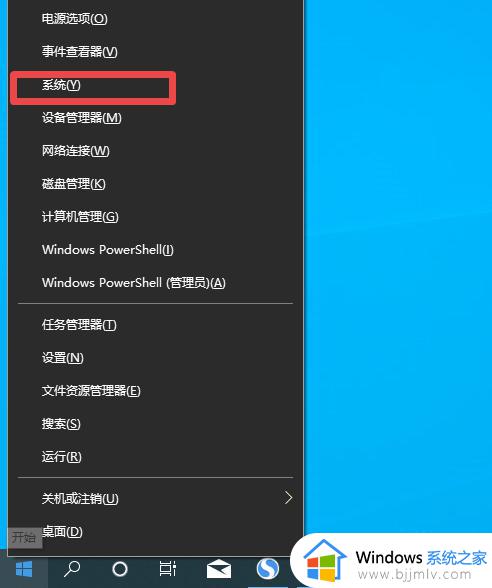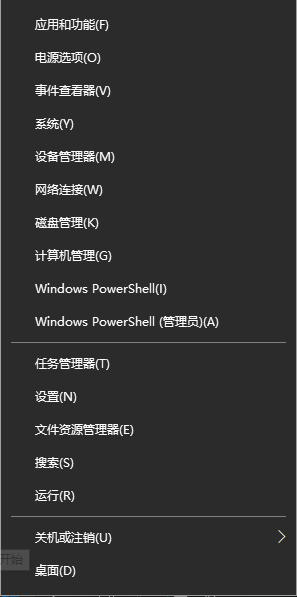windows10去水印激活设置方法 怎么去掉windows10激活水印
通常用户在网上寻找的windows10系统产品密钥在激活之后都会有一定的期限,因此难免也会遇到windows10电脑在使用一段时间之后,系统桌面右下角出现了激活水印的提醒,那么怎么去掉windows10激活水印呢?接下来小编就来告诉大家windows10去水印激活设置方法。
具体方法:
方法一:
如果系统未激活,那么需要使用密钥或者激活工具自行激活。
方法二:
1、右击左下角的开始按钮,点击“运行”。

2、在运行窗口中输入“regedit”。
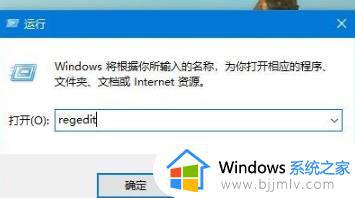
3、在注册表编辑窗口中定位到:HKEY_CURRENT_USER\Control Panel\Desktop注册表项。
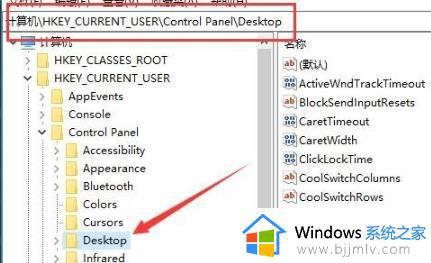
4、在右侧窗口点击:PaintDesktopVersion注册表键值,并点击“修改”。
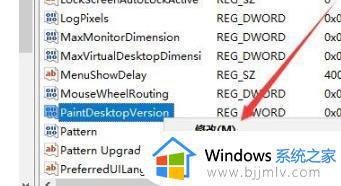
5、将“数值数据”从1改为0。
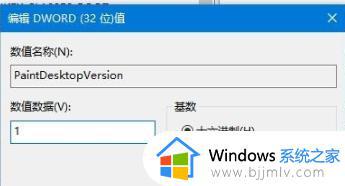
6、回到桌面后再次右击左下角开始,点击注销重启一下即可。
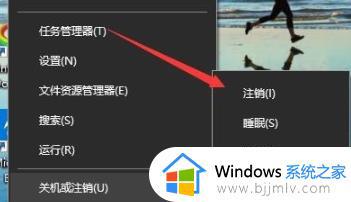
上述就是小编告诉大家的windows10去水印激活设置方法了,有需要的用户就可以根据小编的步骤进行操作了,希望能够对大家有所帮助。